
ZPAY Time Billing Window(時間記錄工具)
v2.0 破解版- 介紹說明
- 下載地址
- 精品推薦
- 相關軟件
- 網友評論
ZPAY Time Billing
Window提供時間記錄功能,當用戶在電腦辦公的時候就可以直接點擊這款軟件添加新的時間任務,從而開始記錄辦公的時長,例如和客戶聊天的時候就可以直接打開這款軟件,添加客戶往來的時間記錄,軟件會自動記錄交談的全部時間長度,和客戶視頻聊天、電話聊天的時候也可以通過ZPAY
Time Billing Window軟件記錄時長,每天的工作任務都可以在這款軟件上隨時記錄時間長度,對于需要管理時間,統計時間的朋友很有幫助!
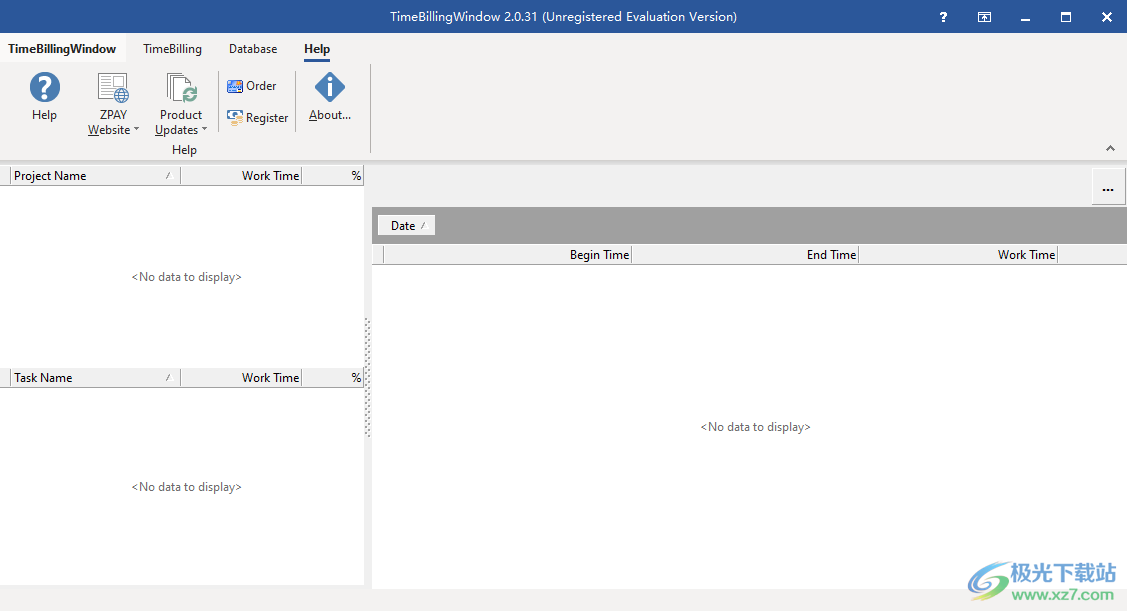
軟件功能
數據庫選項卡
如果您查看數據庫選項卡,您將看到備份和還原數據庫的按鈕。將數據導出到CSV文件的按鈕。用于設置優先級標簽的按鈕。報表和發票按鈕、客戶列表管理器、公司設置、選項和數據庫查找工具。
托盤圖標工具
當TimeClockWindow運行時,它在系統托盤中有一個圖標,允許使用和快速訪問時間跟蹤工具。
時間表選項卡
如果您查看TimeBillingWindow中的TimeBilling選項卡,您會注意到項目列表以及添加、編輯和刪除工具。“過濾器”和“顯示”按鈕。任務列表和添加、編輯和刪除按鈕。時間段列表以及“添加”、“編輯”和“刪除”按鈕。最后是計時器的“開始”和“停止”按鈕。
導出
數據庫選項卡上的導出按鈕將允許您將項目、任務和期間導出到逗號分隔值(CSV)文件
軟件特色
易于使用的時間跟蹤界面
管理無限數量的客戶端以跟蹤
打印報告和發票,為您的客戶做好準備
易于添加時間段并編輯在客戶端網站上完成的工作
以托盤圖標的形式運行,以便快速方便地訪問,甚至可以從托盤彈出窗口開始、暫停和停止
項目鏈接到您的客戶,任務鏈接到項目,時間段鏈接到任務
破解方法
1、打開軟件的激活界面,直接輸入下方的注冊碼
zdfans
C31481-80AAB71BA-6061.0
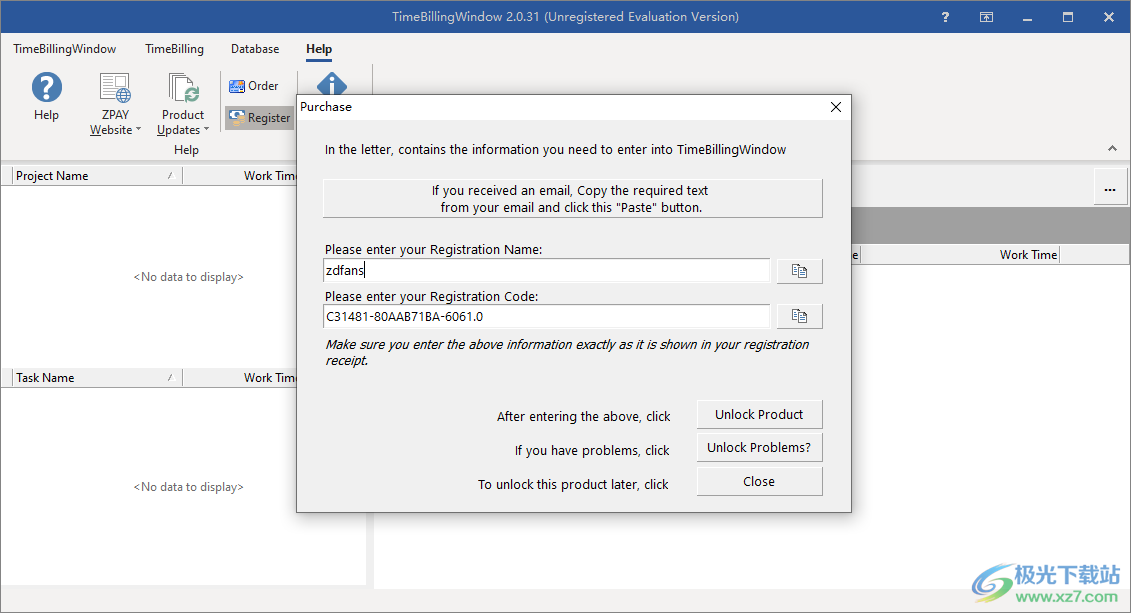
2、點擊立即解鎖軟件,提示激活完畢,現在軟件就可以免費使用
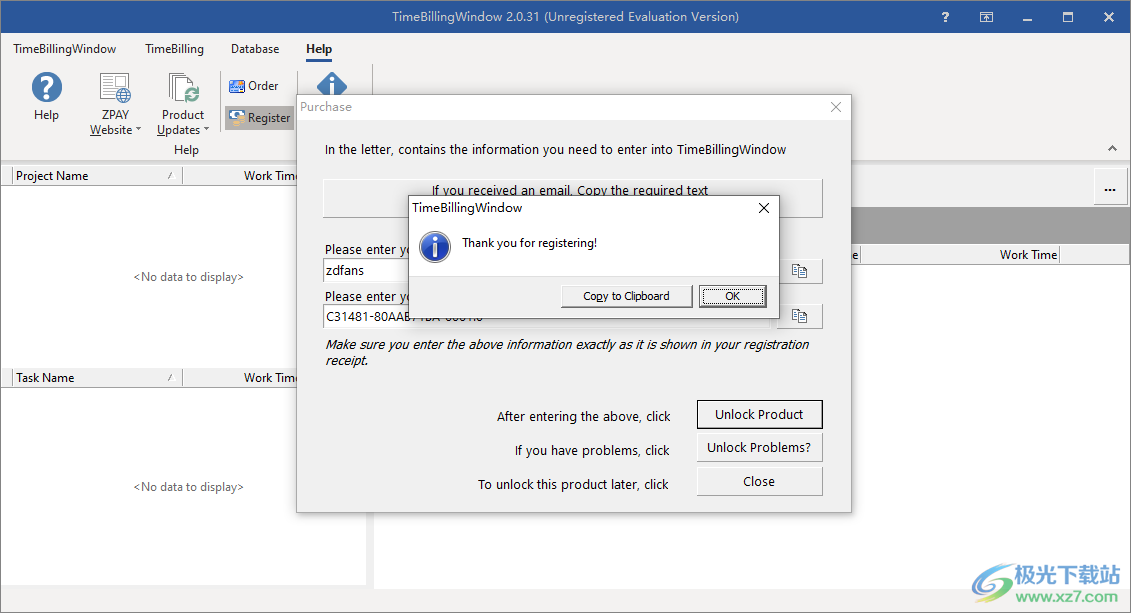
使用方法
快速入門
當您第一次啟動TimeBillingWindow時,您可以選擇打開Demo數據庫創建新數據庫或打開現有數據庫。如果你想在玩過我們的示例數據后重新開始,復選框“強制新建演示數據庫”將創建一個新的演示數據庫。
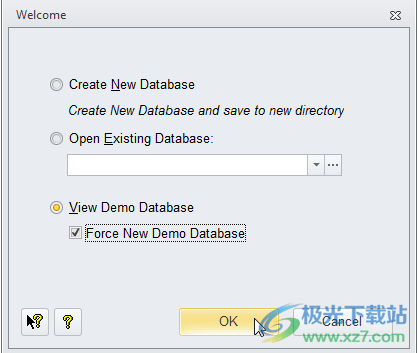
將來您也可以使用主界面。要創建新數據庫,請按照以下說明進行操作:
單擊程序左上角的按鈕。
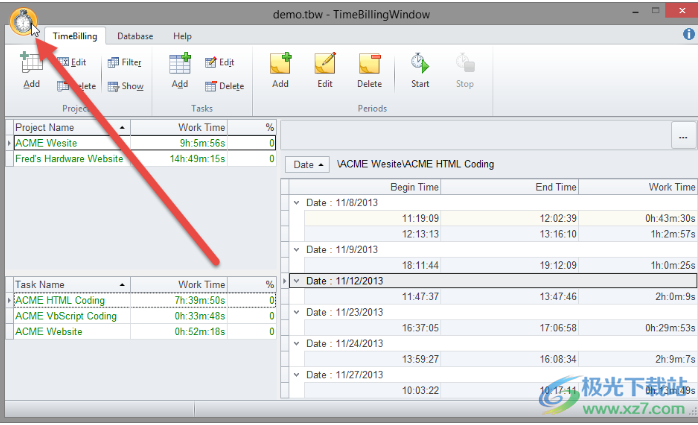
然后從選項中選擇“新建”。
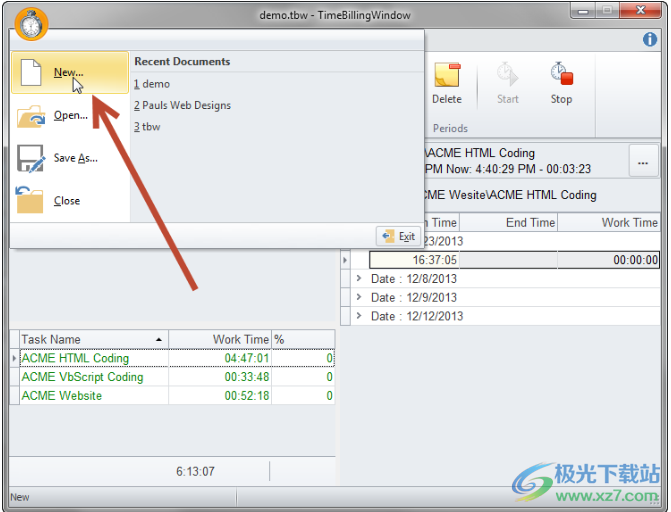
然后單擊下面所選的方形小按鈕。
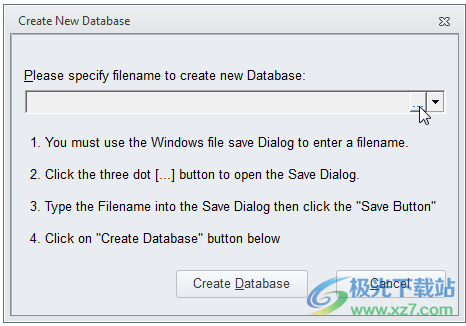
這將打開“Windows文件另存為”對話框。請注意,我們將數據庫放在Documents文件夾的TimeBillingWindow子文件夾中。輸入您想要創建的文件名,如您在下面的示例中所見。然后單擊“保存”按鈕。

然后,當返回“創建新數據庫”窗口時,單擊“創建數據庫”按鈕。
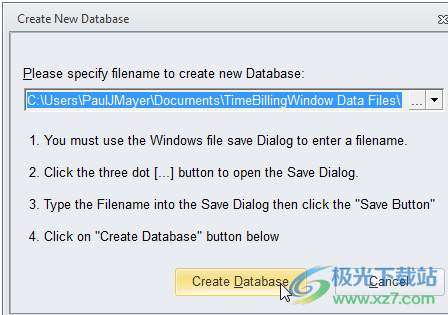
現在,您的新數據庫已經創建,可以使用了。
在創建自己的數據庫之后,在開始跟蹤、保存和報告時間之前,您應該做一些事情。
首先,我們要輸入貴公司的數據。這是將顯示在TimeBillingWindow為您創建的發票上的信息。因此,在程序中單擊“計時”選項卡,然后選擇“公司”。
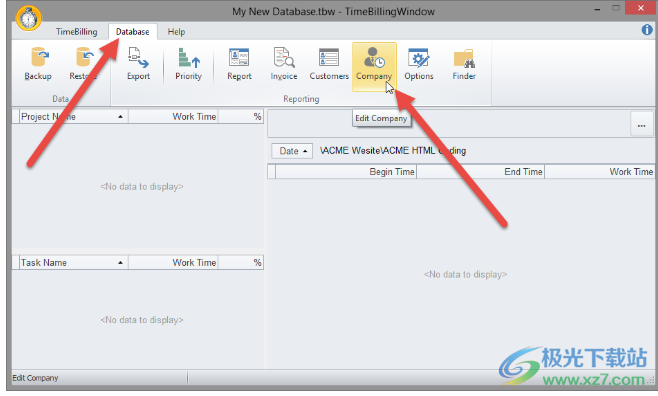
這將打開一個數據輸入頁面,用于輸入有關您公司的信息。至少替換文本占位符,因為它們是保存數據所必需的項目。正如您在下面看到的,輸入很簡單,完成后,只需單擊“關閉”按鈕即可保存數據并關閉該頁面。
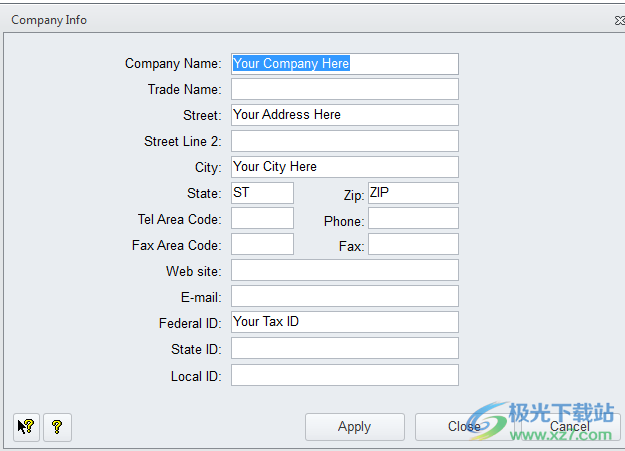
接下來,讓我們添加一個將與您合作的客戶。單擊“客戶”按鈕打開頁面,輸入客戶信息。
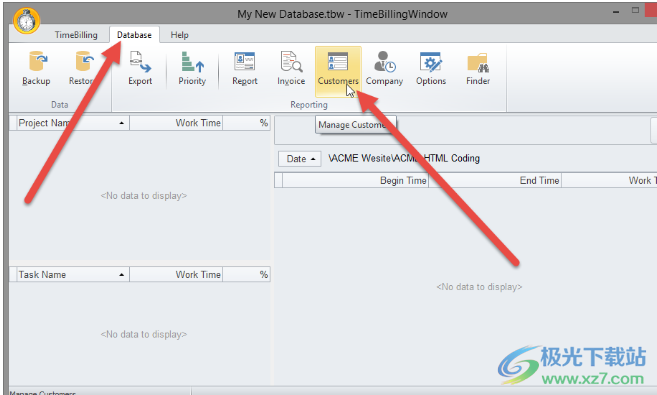
然后在頁面右側輸入信息,如下所示。再次單擊“關閉”按鈕將保存信息并關閉輸入頁面。
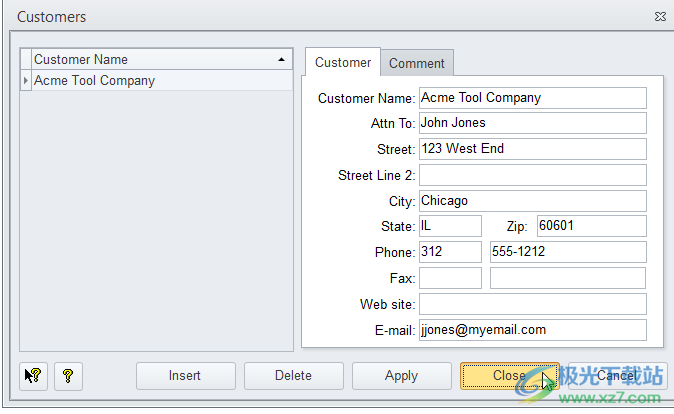
完成以上操作后,您將準備好添加項目,然后添加任務,并跟蹤和存儲任務的時間。
如果您通過選擇“TimeBilling”選項卡返回主頁,則可以單擊“項目”部分的“添加”來添加項目。
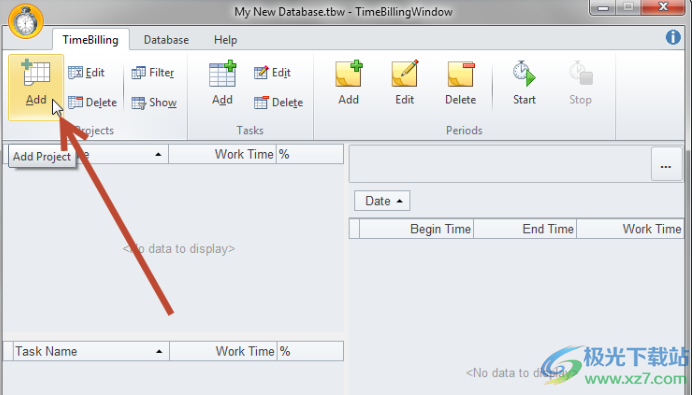
然后會打開一個頁面供您創建項目。在下面的例子中,我們將跟蹤為我們在上面創建的ACME工具公司創建一個小型網站的時間。如您所見,我們從輸入公司的下拉列表中選擇了Acme Tool Company,并為該項目提供了名稱、任務名稱和我們將要做的事情的簡短描述。
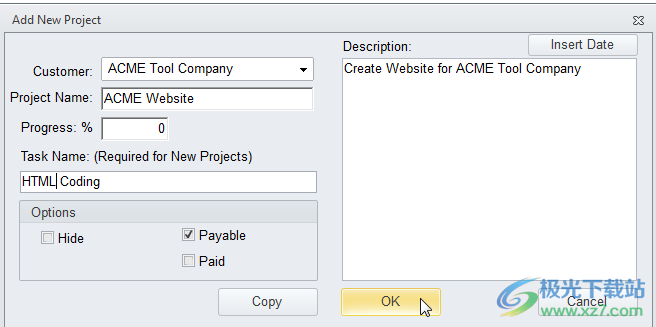
您的任務已準備好啟動一個時間段,只需單擊“開始”按鈕即可開始跟蹤時間,如下所示。“停止”按鈕將停止/暫停計時器,您可以根據需要繼續執行或轉到另一項任務。
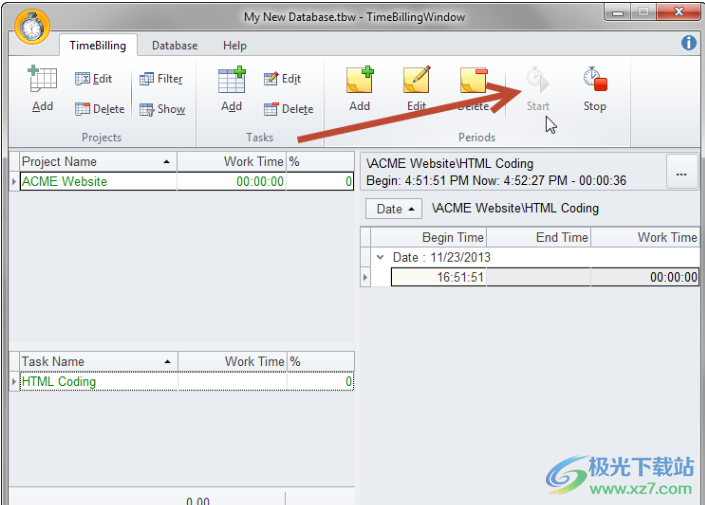
要為此項目創建其他任務,只需單擊主菜單區域“任務”部分的“添加”按鈕。
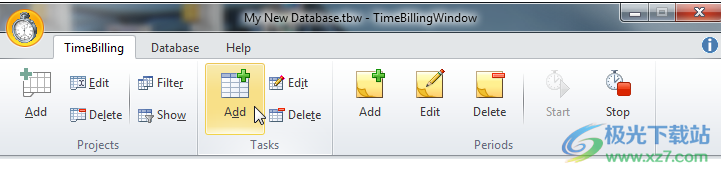
請注意,在保存之前,我們為新任務提供了名稱和簡短描述。
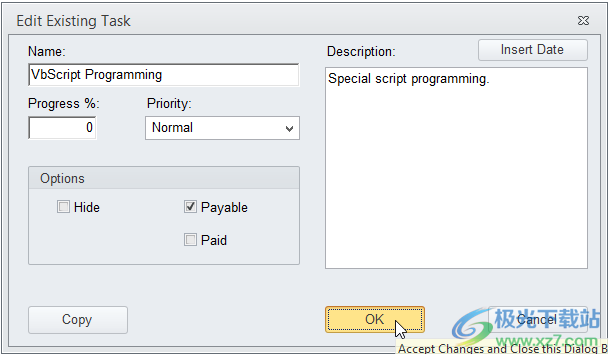
然后單擊主菜單中的“開始”按鈕以啟動時鐘。您的屏幕現在應該如下圖所示。您可以啟動和停止時鐘,也可以從此頁面添加更多任務和時段。
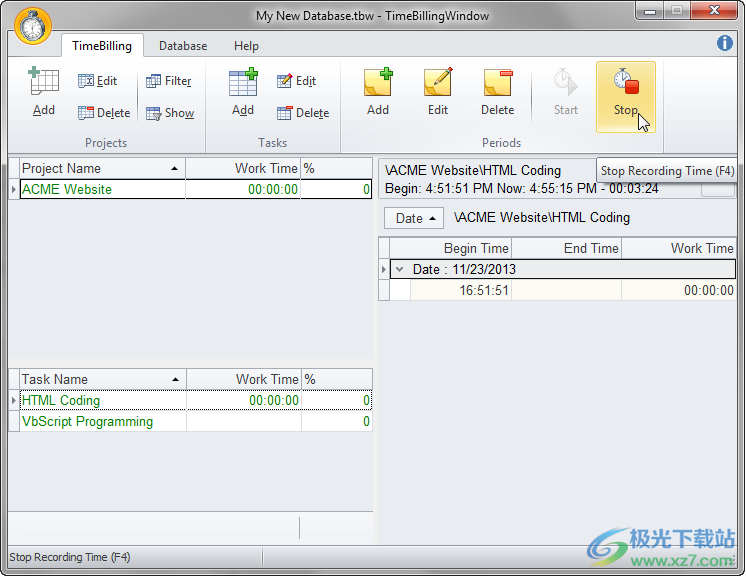
為了讓事情變得簡單,你可以關閉主窗口,它會最小化到任務欄。如果您將鼠標放在任務欄中的TimeBillingWindow圖標上,將打開一個快速頁面,如下所示。在此窗口中,您可以啟動、停止和繼續所選任務,而無需打開主窗口。
這個工具也是你打開主窗口以及關閉TimeClockWindow的門。如果你是一個忙碌的顧問,你真的想讓它一直運行,以便為你的客戶跟蹤時間。
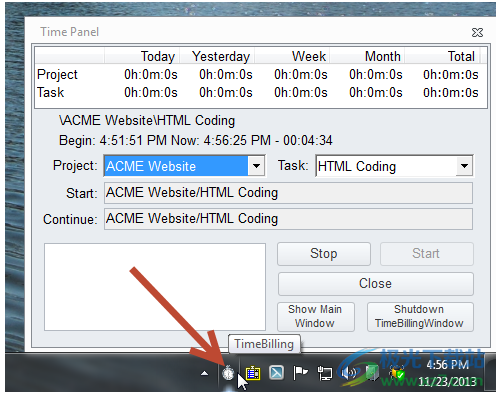
下載地址
- Pc版
ZPAY Time Billing Window(時間記錄工具) v2.0 破解版
本類排名
本類推薦
裝機必備
換一批- 聊天
- qq電腦版
- 微信電腦版
- yy語音
- skype
- 視頻
- 騰訊視頻
- 愛奇藝
- 優酷視頻
- 芒果tv
- 剪輯
- 愛剪輯
- 剪映
- 會聲會影
- adobe premiere
- 音樂
- qq音樂
- 網易云音樂
- 酷狗音樂
- 酷我音樂
- 瀏覽器
- 360瀏覽器
- 谷歌瀏覽器
- 火狐瀏覽器
- ie瀏覽器
- 辦公
- 釘釘
- 企業微信
- wps
- office
- 輸入法
- 搜狗輸入法
- qq輸入法
- 五筆輸入法
- 訊飛輸入法
- 壓縮
- 360壓縮
- winrar
- winzip
- 7z解壓軟件
- 翻譯
- 谷歌翻譯
- 百度翻譯
- 金山翻譯
- 英譯漢軟件
- 殺毒
- 360殺毒
- 360安全衛士
- 火絨軟件
- 騰訊電腦管家
- p圖
- 美圖秀秀
- photoshop
- 光影魔術手
- lightroom
- 編程
- python
- c語言軟件
- java開發工具
- vc6.0
- 網盤
- 百度網盤
- 阿里云盤
- 115網盤
- 天翼云盤
- 下載
- 迅雷
- qq旋風
- 電驢
- utorrent
- 證券
- 華泰證券
- 廣發證券
- 方正證券
- 西南證券
- 郵箱
- qq郵箱
- outlook
- 阿里郵箱
- icloud
- 驅動
- 驅動精靈
- 驅動人生
- 網卡驅動
- 打印機驅動
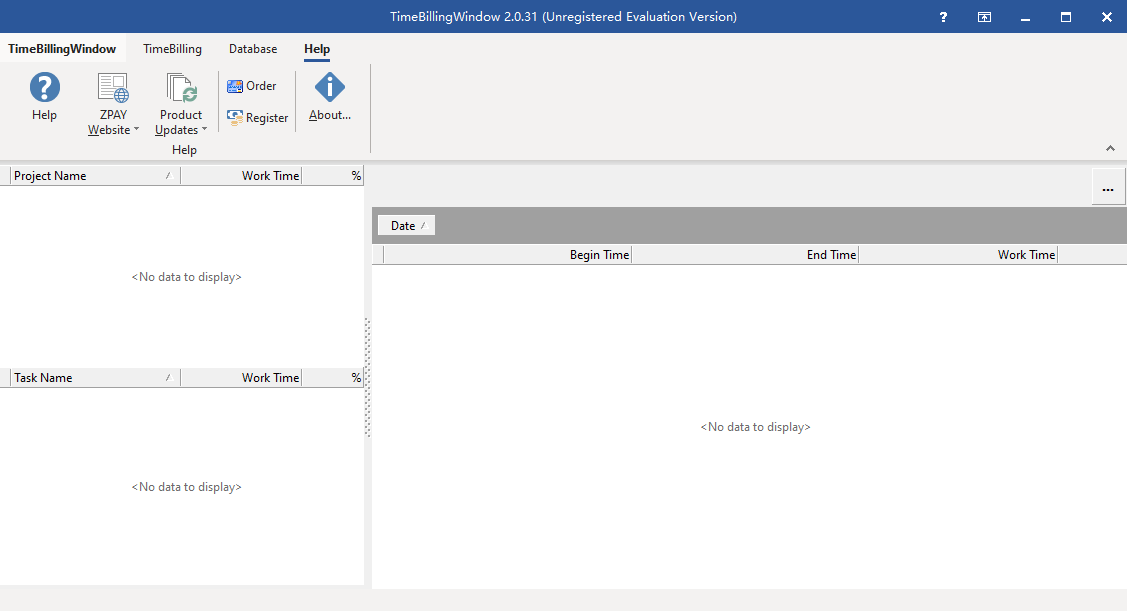
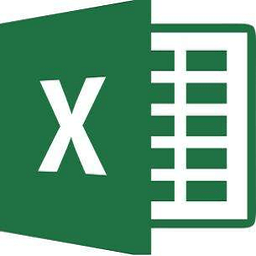
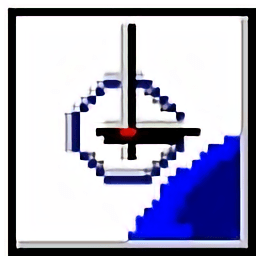




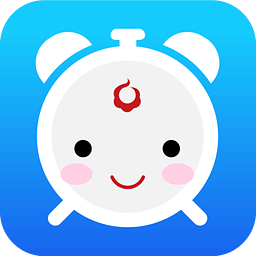

























網友評論